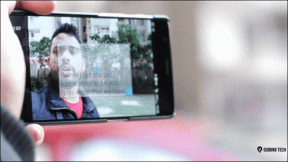Finn ut hvem som er logget på din Windows-datamaskin
Miscellanea / / October 03, 2023
Lurer du på hvilke brukerkontoer som er aktive på Windows-datamaskinen din? Enten du er en IT-profesjonell som administrerer et nettverk av datamaskiner eller en nysgjerrig bruker som ønsker å vite hvem som er for øyeblikket ved å bruke et delt system, er det flere måter å se hvem som er logget på en ekstern datamaskin eller en lokal Windows-datamaskin.
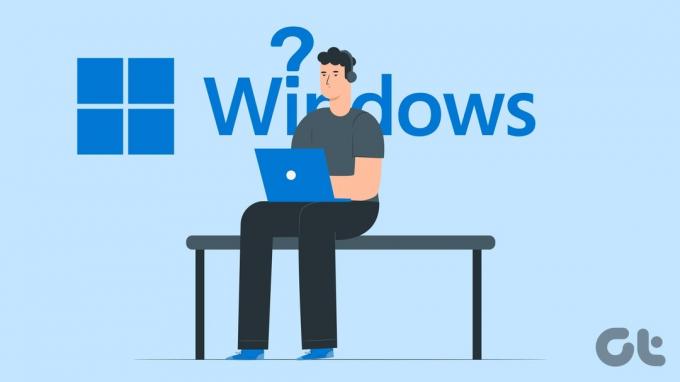
Du kan bestemme hvem som for øyeblikket er logget på datamaskinen din ved å bruke Start-menyen, Oppgavebehandling eller ledetekst. Denne guiden vil lede deg gjennom hver av disse metodene i detalj. Så, uten videre, la oss komme rett til det.
1. Bruk Start-menyen
Den enkleste og raskeste metoden for å se alle brukerne som for øyeblikket er logget på Windows er gjennom Start-menyen. Så la oss begynne med det.
Trinn 1: Klikk på Start-ikonet eller trykk på Windows-tasten for å åpne Start-menyen.
Steg 2: Klikk på profilbildet ditt nederst. Du bør se Pålogget-taggen under brukerkontoene som for øyeblikket er aktive på datamaskinen din.

Bortsett fra det ovennevnte, lar Start-menyen deg også logge av eller bytte mellom brukerkontoer på Windows.
2. Bruk Task Manager
Task Manager er et nyttig verktøy på Windows som lar deg administrere oppstartsapper, overvåke systemprosesser og tvangslukking av apper og programmer som ikke reagerer. Men visste du at du også kan bruke den til å se en liste over påloggede brukere på Windows? Vi viser deg hvordan.
Trinn 1: Høyreklikk på Start-ikonet og velg Oppgavebehandling fra listen. Alternativt kan du også bruke Ctrl + Shift + Esc hurtigtast for å åpne Oppgavebehandling raskt.

Steg 2: I Oppgavebehandling-vinduet velger du kategorien Brukere fra venstre sidefelt. Du bør se alle påloggede brukere under Brukere-kolonnen i høyre rute.
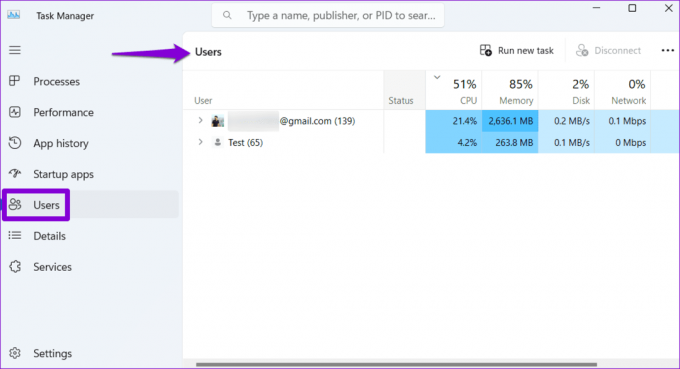
3. Bruk kommandoen Query User
Ikke en fan av GUI? Ikke noe problem. Du kan også bruke et kommandolinjeverktøy som Ledetekst eller Windows PowerShell for å se hvem som for øyeblikket er pålogget på en lokal eller ekstern datamaskin. Denne metoden viser også det nøyaktige tidspunktet de logget på.
Det er viktig å merke seg at spørringsbrukerkommandoen ikke er tilgjengelig på Windows Home. Den er bare tilgjengelig på Windows Pro- og Enterprise-utgaver. Hvis du er usikker, kan du finn ut hvilken utgave PC-en din kjører ved å bruke winver-kommandoen. Hvis PC-en din kjører Windows Home, må du bruke en av de andre metodene i denne veiledningen.
Følg disse trinnene for å finne ut hvem som er logget på datamaskinen din ved å bruke kommandoen spørrebruker:
Trinn 1: Trykk på Windows-tasten + S hurtigtast for å få tilgang til søkemenyen. Type kraftskall i søkeboksen og velg det første resultatet som vises.

Steg 2: Skriv inn i konsollen spørre bruker og trykk Enter for å se alle påloggede brukere.
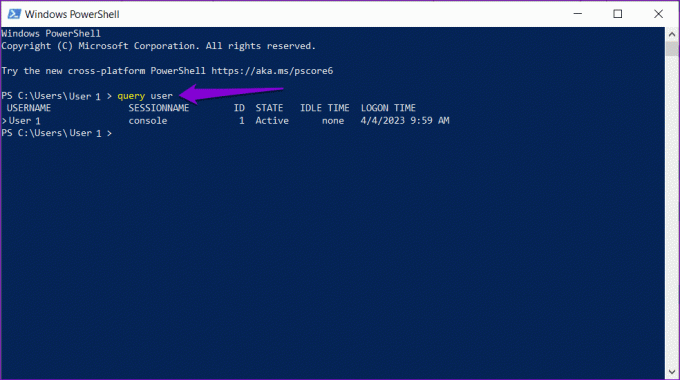
Hvis du vil se hvem som er logget på en ekstern datamaskin, skriv inn følgende kommando og trykk Enter.
query user /server: computername
Pass på at du erstatter datamaskinnavn i kommandoen ovenfor med det faktiske navnet på datamaskinen du spør. Du kan også bruke de samme kommandoene som er nevnt ovenfor i ledeteksten.
4. Bruk WMIC-verktøyet
Windows Management Instrumentation Command (WMIC) er et kraftig verktøy som kan hjelpe deg med å administrere en rekke Windows-funksjoner, inkludert brukerkontoer. Slik kan du bruke WMIC til å finne ut hvem som for øyeblikket er logget på Windows-datamaskinen din.
Trinn 1: Trykk på Windows-tasten + R for å åpne dialogboksen Kjør. Type cmd i tekstboksen og trykk Enter.
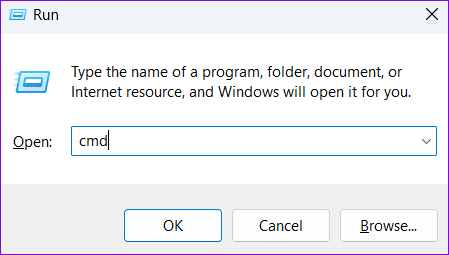
Steg 2: Skriv inn følgende kommando i konsollen og trykk Enter.
WMIC /NODE:"ComputerName" COMPUTERSYSTEM GET USERNAME
Erstatt ComputerName med det faktiske datamaskinnavnet til systemet du spør etter. Alternativt kan du også erstatte ComputerName med IP-adressen til systemet.
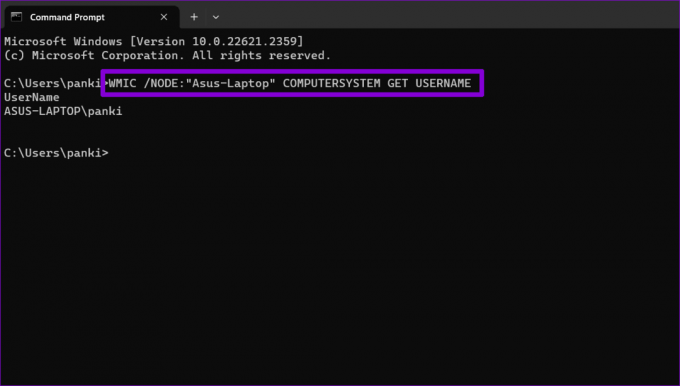
Trinn 3: Når du har kjørt kommandoen ovenfor, bør du se en liste over aktive brukere under kolonnen Brukernavn.
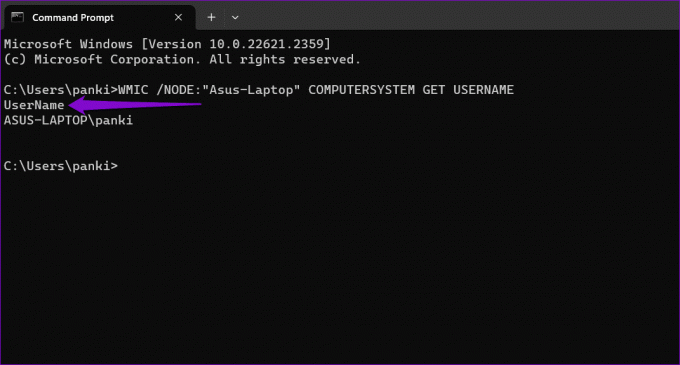
Bortsett fra det ovennevnte, kan du bruke ledeteksten for å sjekke listen over alle brukerkontoer på Windows.
Vet hvem som er pålogget
Å vite hvordan du sjekker hvilke brukerkontoer som er aktive på Windows-datamaskinen din kan være nyttig når du skal feilsøke påloggingsproblemer eller opprettholde systemsikkerhet. Du kan bruke hvilken som helst av metodene ovenfor for å finne det ut i noen få enkle trinn. Som alltid, la oss få vite hvilken metode du synes er mest praktisk i kommentarene nedenfor.
Sist oppdatert 4. oktober 2023
Artikkelen ovenfor kan inneholde tilknyttede lenker som hjelper til med å støtte Guiding Tech. Det påvirker imidlertid ikke vår redaksjonelle integritet. Innholdet forblir objektivt og autentisk.